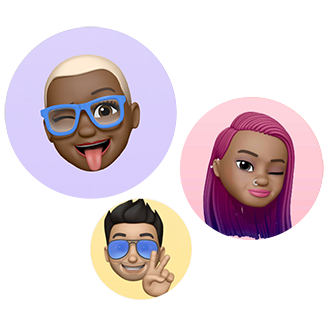

Начните групповой разговор с друзьями и членами семьи и присвойте ему название. Вы также можете добавлять пользователей в группу и удалять их из нее.
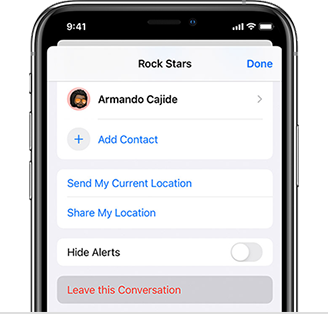
Выход из группового разговора
Узнайте, как отключить звук уведомлений или выйти из группового разговора.
Источник: support.apple.com
10 функций iMessage, про которые не знают многие владельцы iPhone. Например, превращение голосовых в текст

Как следить за супругом с помощью IPhone
![]()
Многие пользователи техники Apple обходят стороной стандартный мессенджер на iPhone и Mac. За последние годы iMessage обзавелся большим количеством удобных фишек и особенностей, которые выделяют его на фоне Telegram, WhatsApp или Viber.
Общаться с другими владельцами яблочной техники будет удобнее, когда узнаете о десяти полезных фишках iMessage.
1. Установите фото для своего профиля iMessage
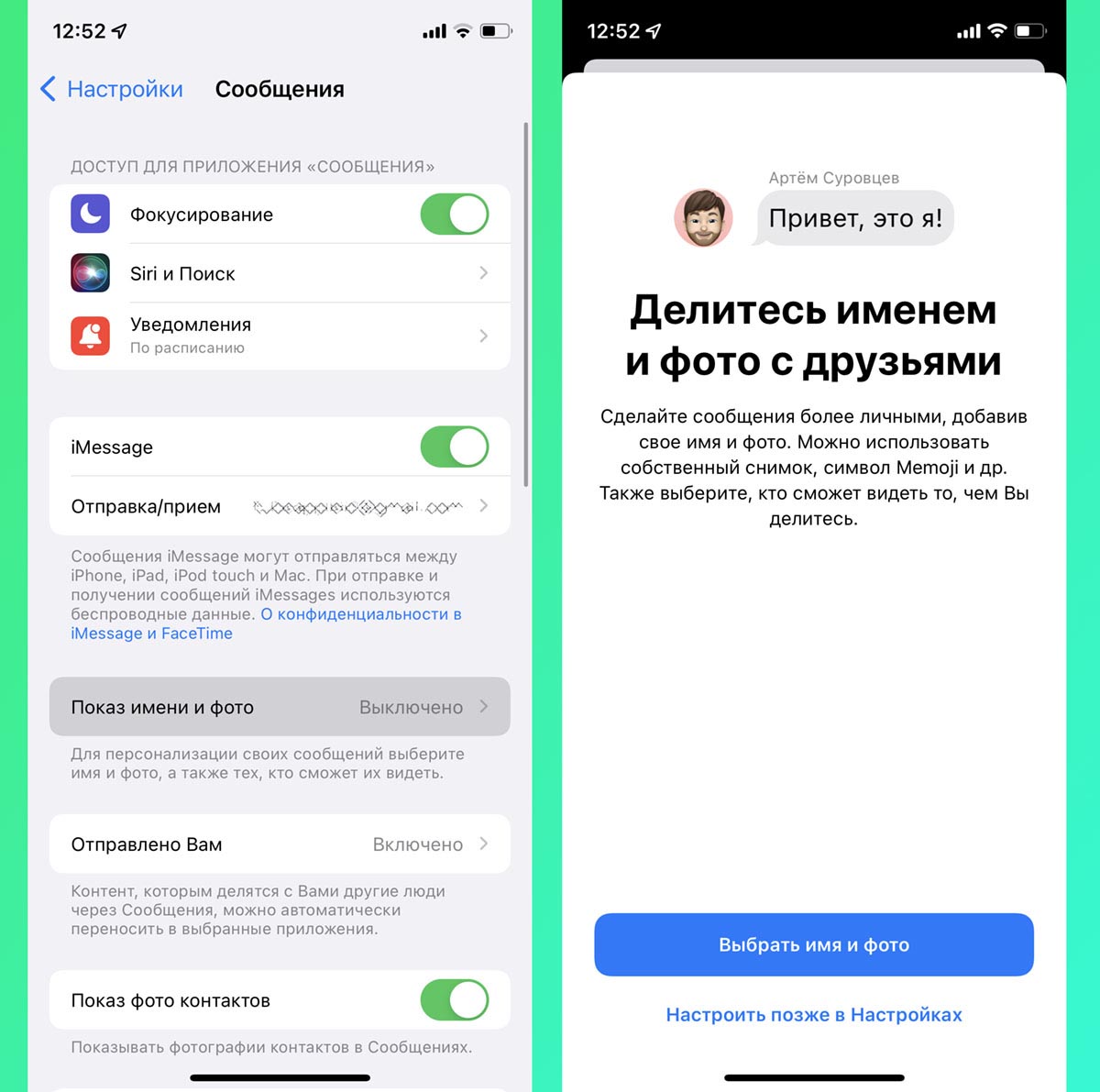
Вы можете установить фотографию для своей учетной записи iMessage, её будут видеть другие пользователи во время общения. Если у друзей уже установлено фото для вашего контакта, при добавлении аватара в iMessage появится выбор между старым и новым снимком.
Если пропустили данную процедуру во время первоначальной настройки системы, можете изменить параметры в разделе Настройки – Сообщения – Показ имени и фото.
2. Используйте быстрые ответы во время переписки
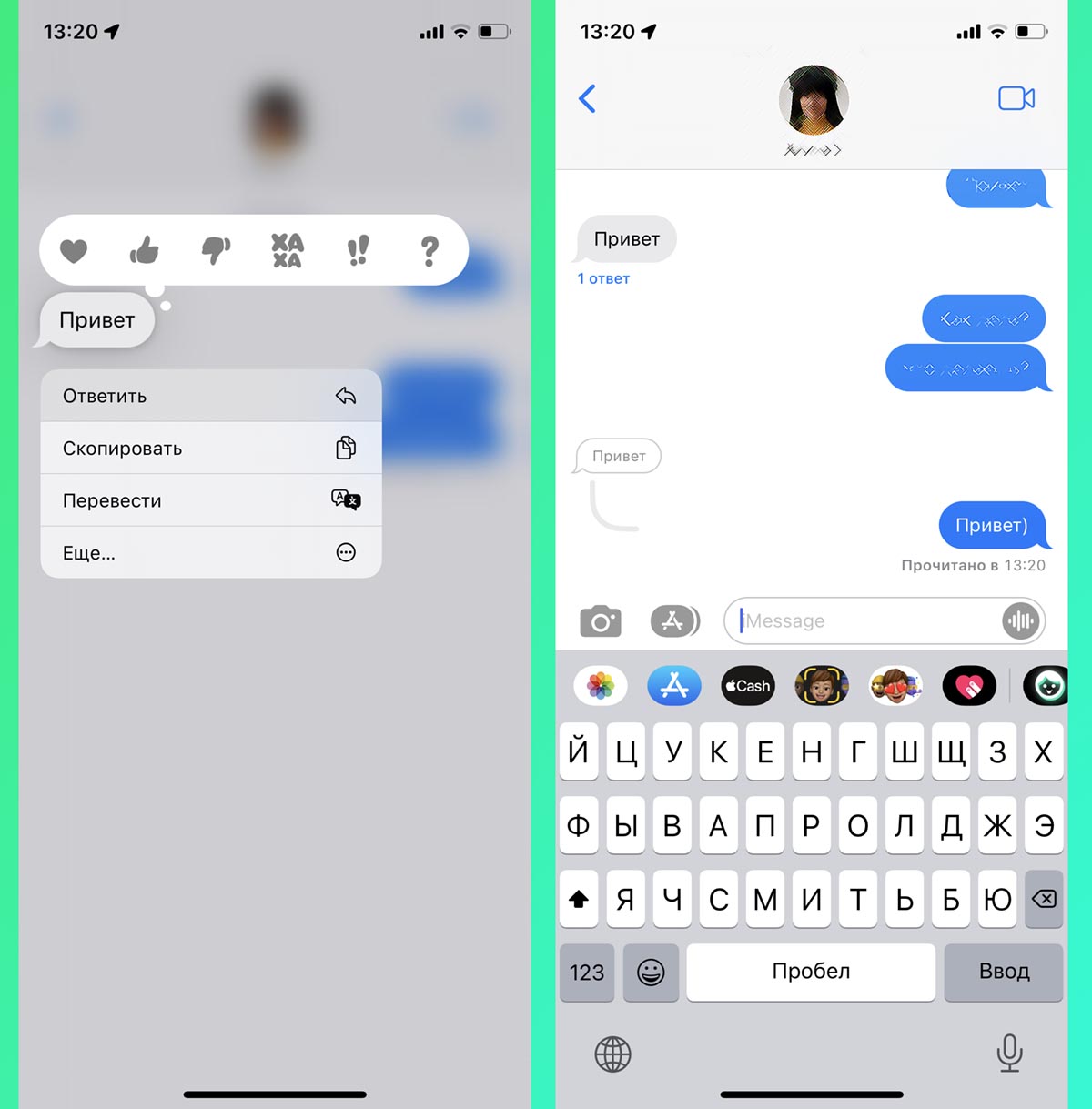
Если пропустили слово или фразу собеседника, всегда можно ответить на неё с цитатой. Данной опции в iMessage раньше не было и многие пользователи до сих пор не знают, как делать такой вид ответа.
Для этого задержите пальцем нужную фразу и выберите опцию Ответить.
Можно отвечать на любое старое сообщение из переписки.
3. Просматривайте точное время отправки сообщений
Если вам понадобиться вспомнить точное время отправки сообщения, просто откройте диалог и сделайте свайп влево.
Возле каждого вашего сообщения отобразится время его отправки.
4. Превращайте сообщение iMessage в СМС
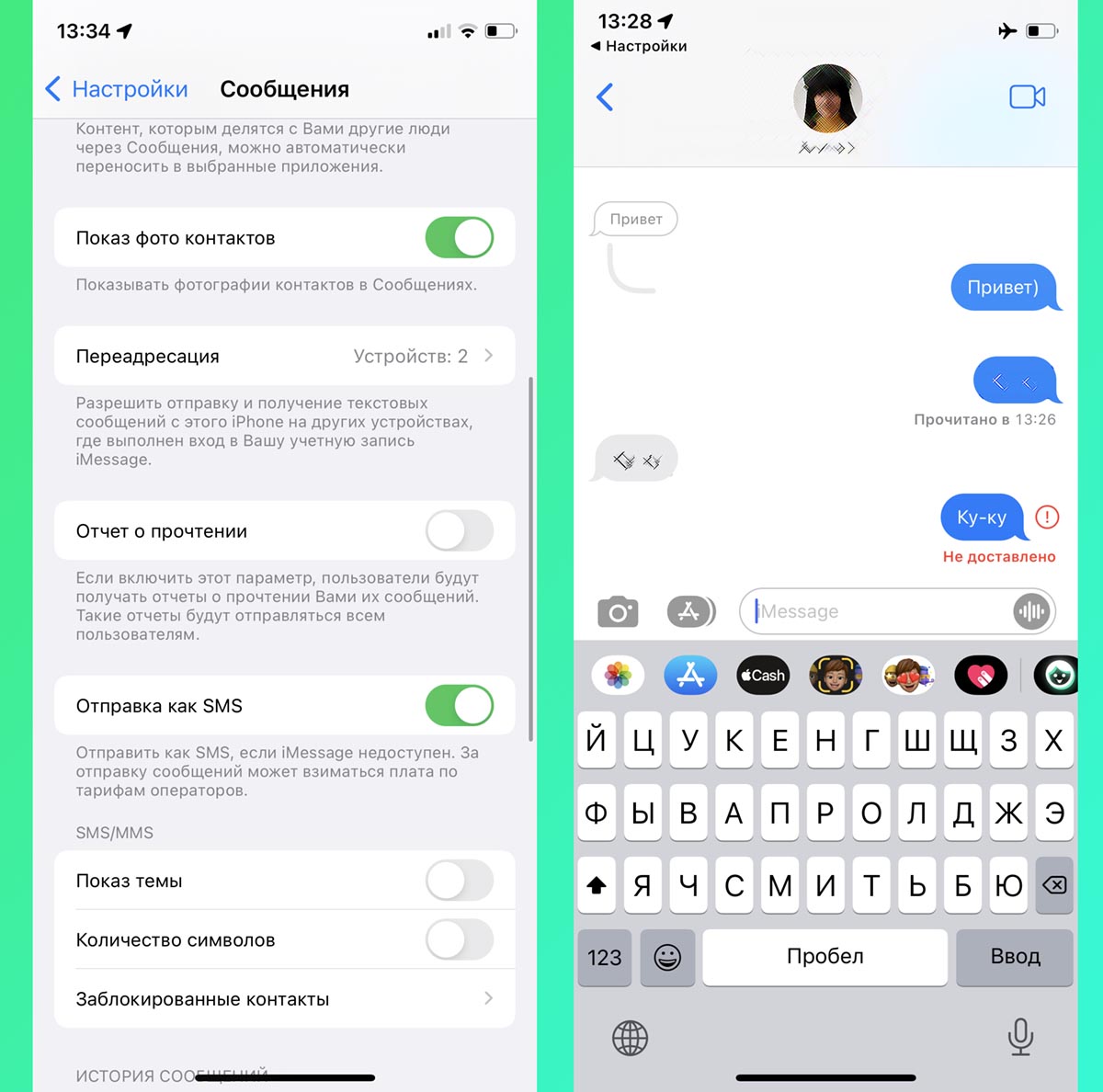
Фишки сообщений на iPhone
Если во время переписки вы заметили, что собеседник внезапно перестал отвечать на сообщения, возможно, у него пропало подключение к сети. В этом случае можно продолжить общение по СМС.
Сначала включите опцию Настройки – Сообщения – Отправка как SMS, затем задержите палец на синем сообщении iMessage и выберите пункт Отправить как SMS. Опция будет доступна для недоставленных сообщений iMessage.
Сможете продолжить общение по SMS в том же чате.
5. Прослушивайте аудиосообщения правильно
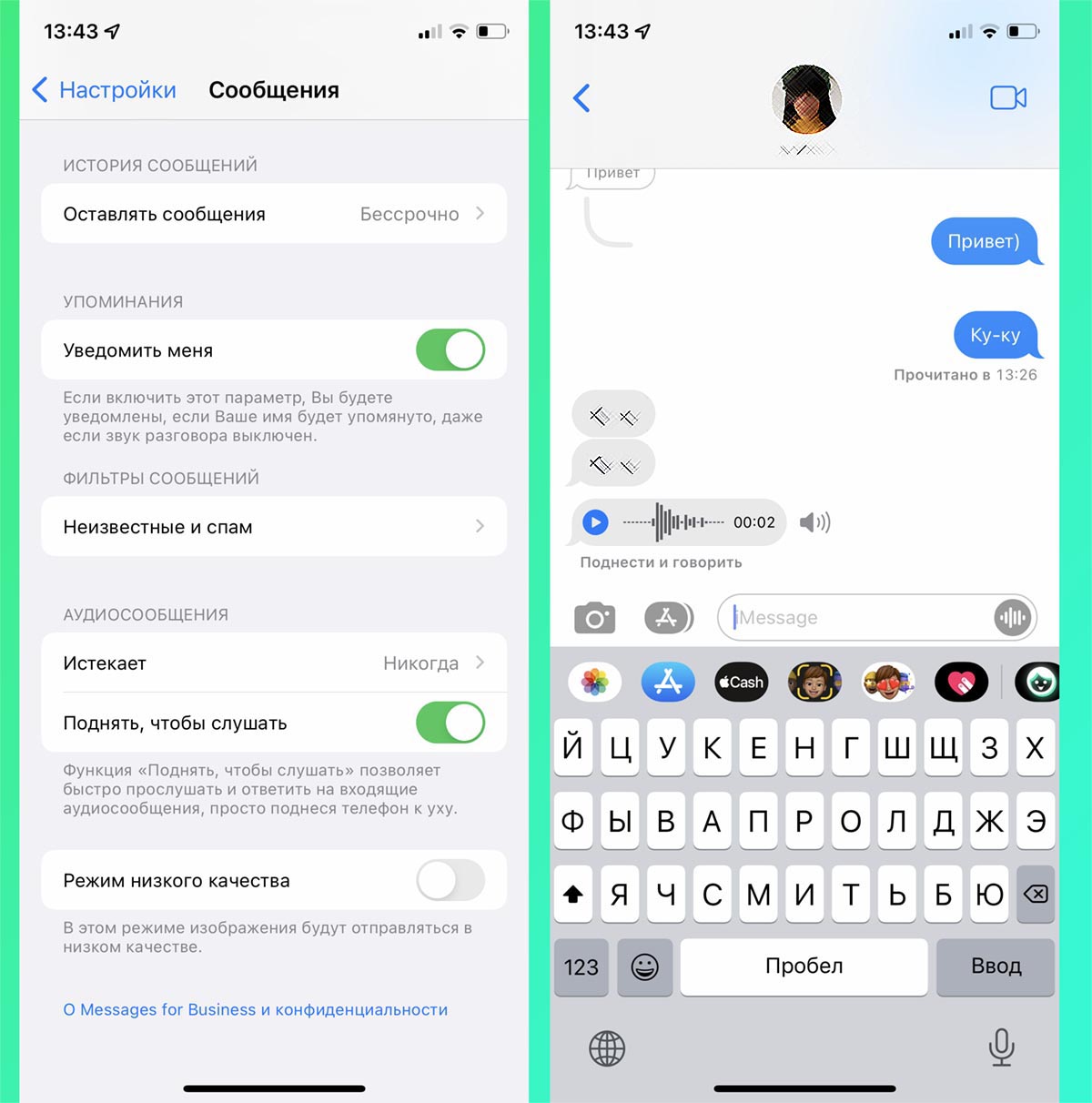
Многие пользователи во время прослушивания аудиосообщений подносят телефон к лицу и пытаются нажать на кнопку воспроизведения. Слушать послания таким способом не очень удобно, а кроме этого его будут слышать все окружающие.
Следует активировать переключатель по пути Настройки – Сообщения – Поднять, чтобы слушать, а затем просто поднести смартфон к уху. Экран отключится, а через разговорный динамик будет воспроизведена отправленная собеседником запись.
Так вы не будете выглядеть странно, а другие не смогут подслушать послание. Эта фишка работает и в других мессенджерах.
6. Преобразуйте текст в эмодзи
Любители смайликов могут быстро “эмодзифицировать” текст своего сообщения. Некоторые слова при этом будут заменены на подходящие эмодзи.
Подобный стиль общения нравится не всем, но реализация фишки однозначно заслуживает внимание всех владельцев яблочной техники.
Перед отправкой сообщения нажмите на кнопку Эмодзи (она доступна при активной клавиатуре Эмодзи по пути Настройки – Основные – Клавиатура) и увидите доступные для преобразования слова. Нажатие на слово заменит его подходящим символом.
7. Отправляйте рукописные сообщения
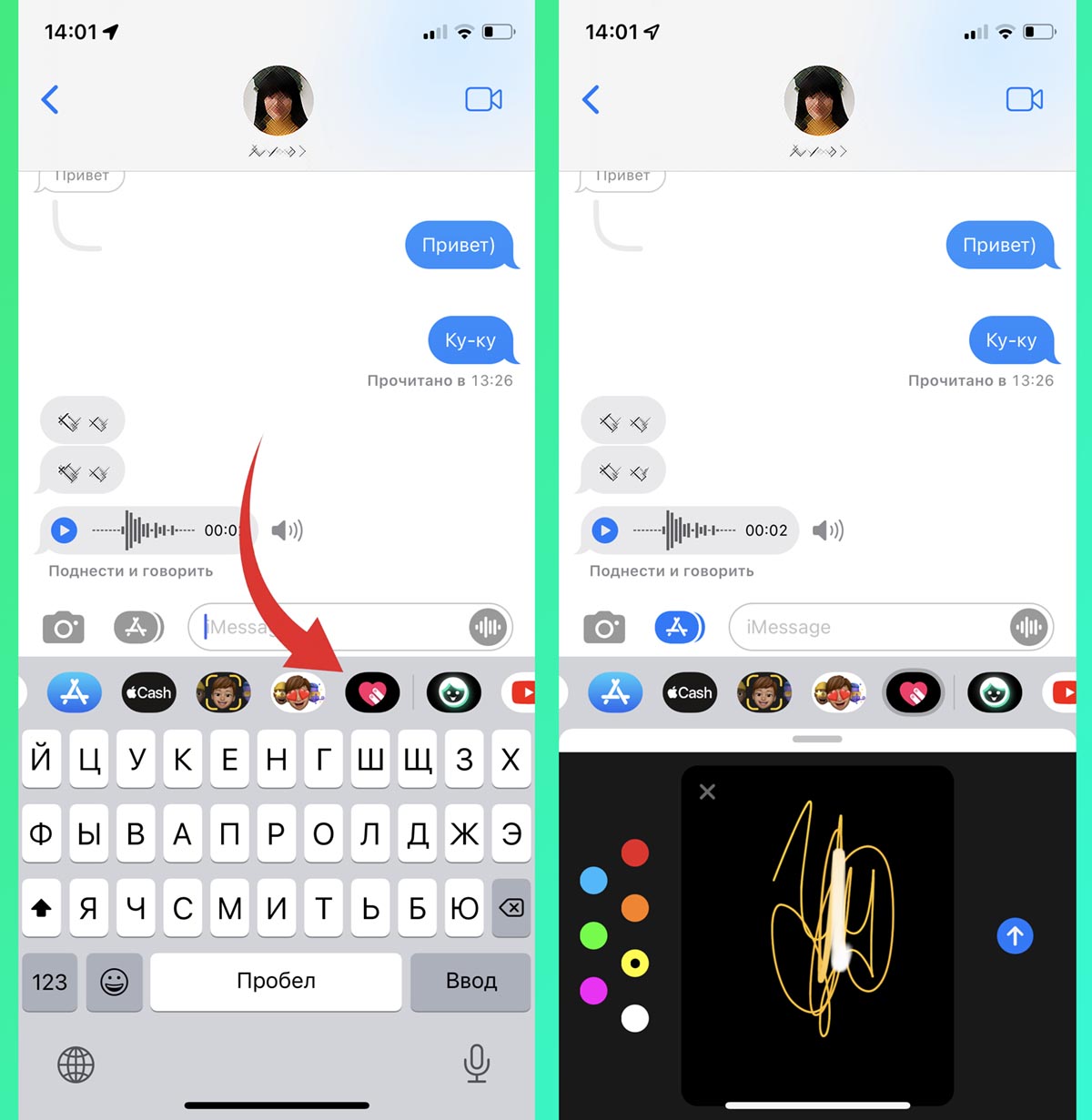
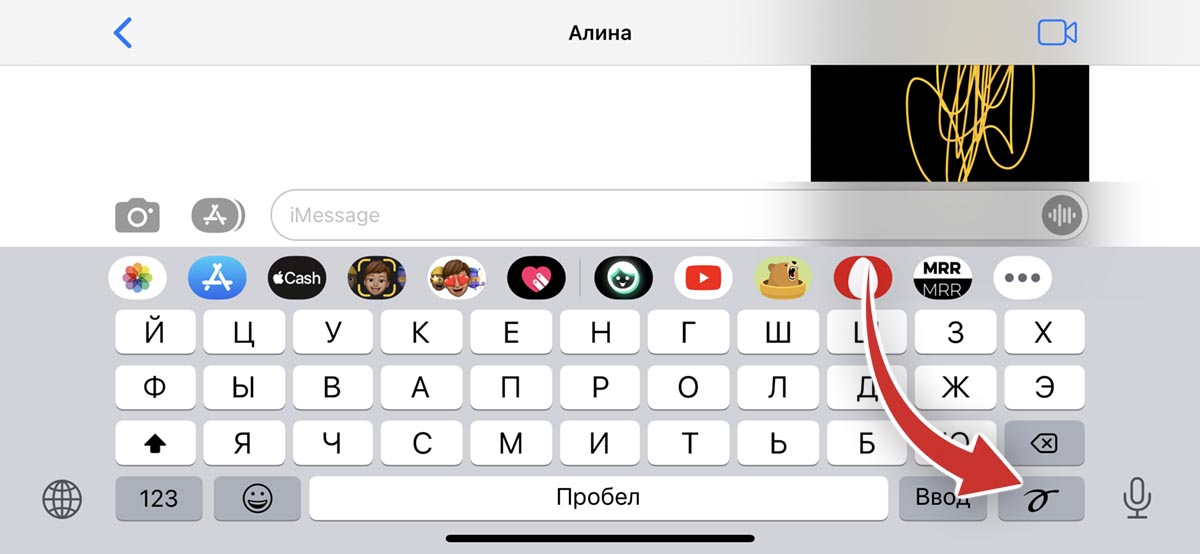
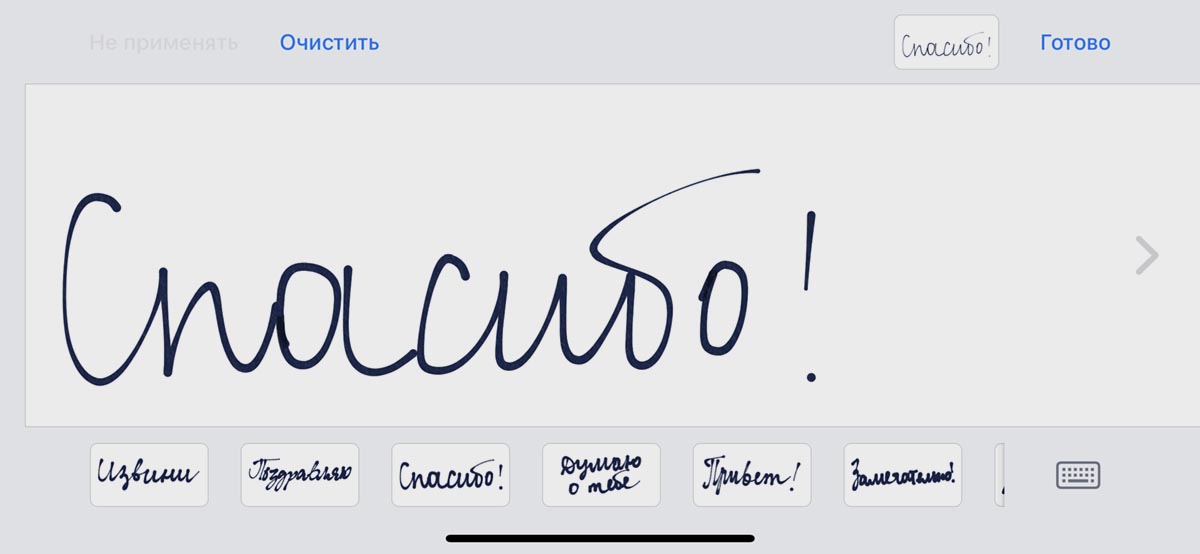
Вместо скучного и безликого текста в переписки можно отправлять рукописный текст или нарисованную анимацию.
Это сильно разнообразит переписку и позволяет выразить эмоции. Для отправки анимированной картинки нажмите соответствующую кнопку на панели iMessage и проведите пальцем по области записи.
Чтобы послать рукописную заметку или один из готовых шаблонов, переверните смартфон в ландшафтную ориентацию и нажмите специальную кнопку на клавиатуре.
8. Закрепляйте нужные чаты
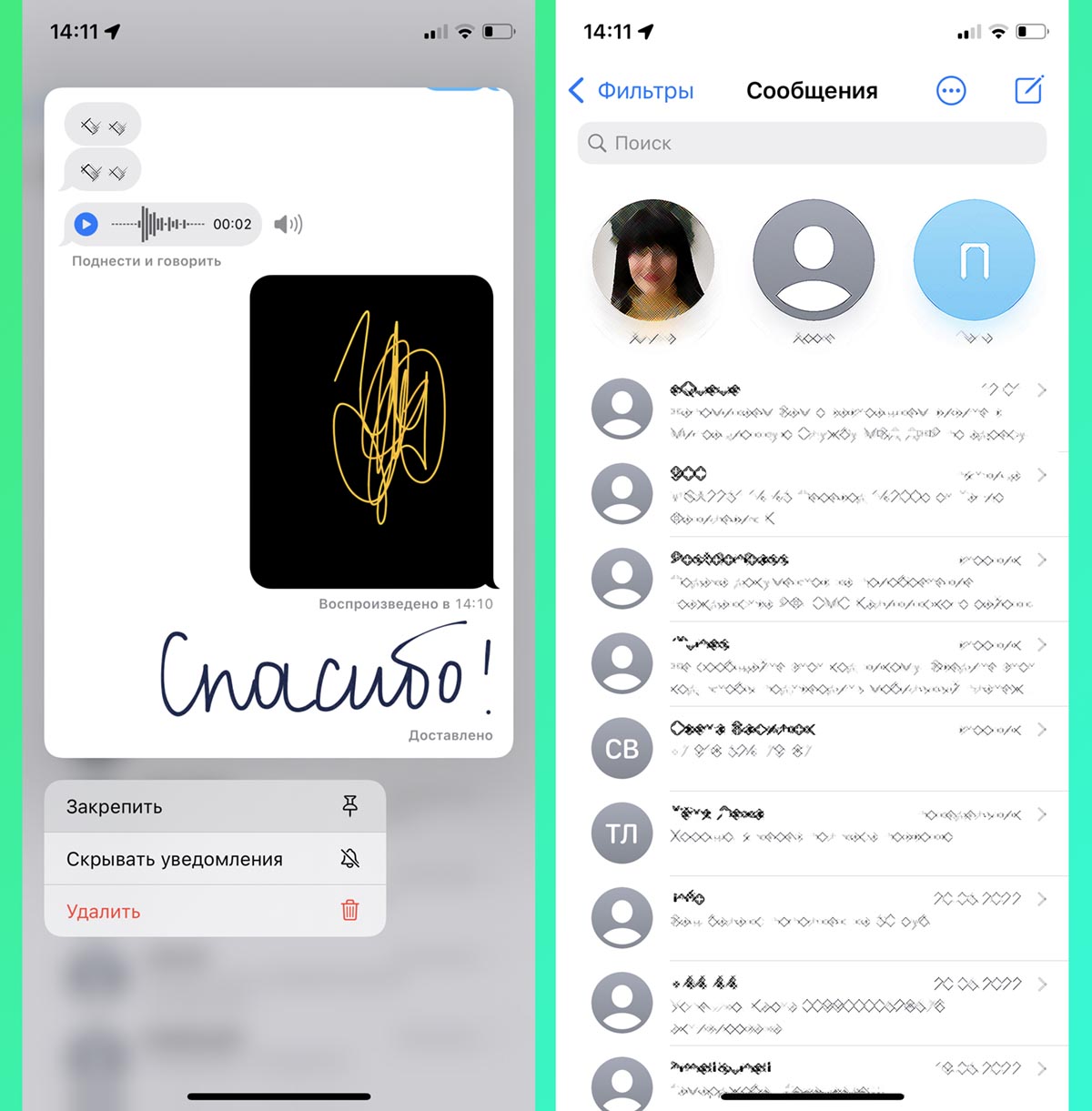
Приложение Сообщения позволяет закрепить нужные чаты в самом верху списка для быстрого перехода к важным перепискам.
Для того чтобы закрепить диалог или групповой чат, задержите на нем палец и выберите опцию Закрепить. Можно закрепить переписку при помощи свайпа вправо по нужному чату в списке.
Открепляются ненужные чаты из верхнего меню аналогичным образом.
9. Выключайте уведомления от отдельных контактов или чатов
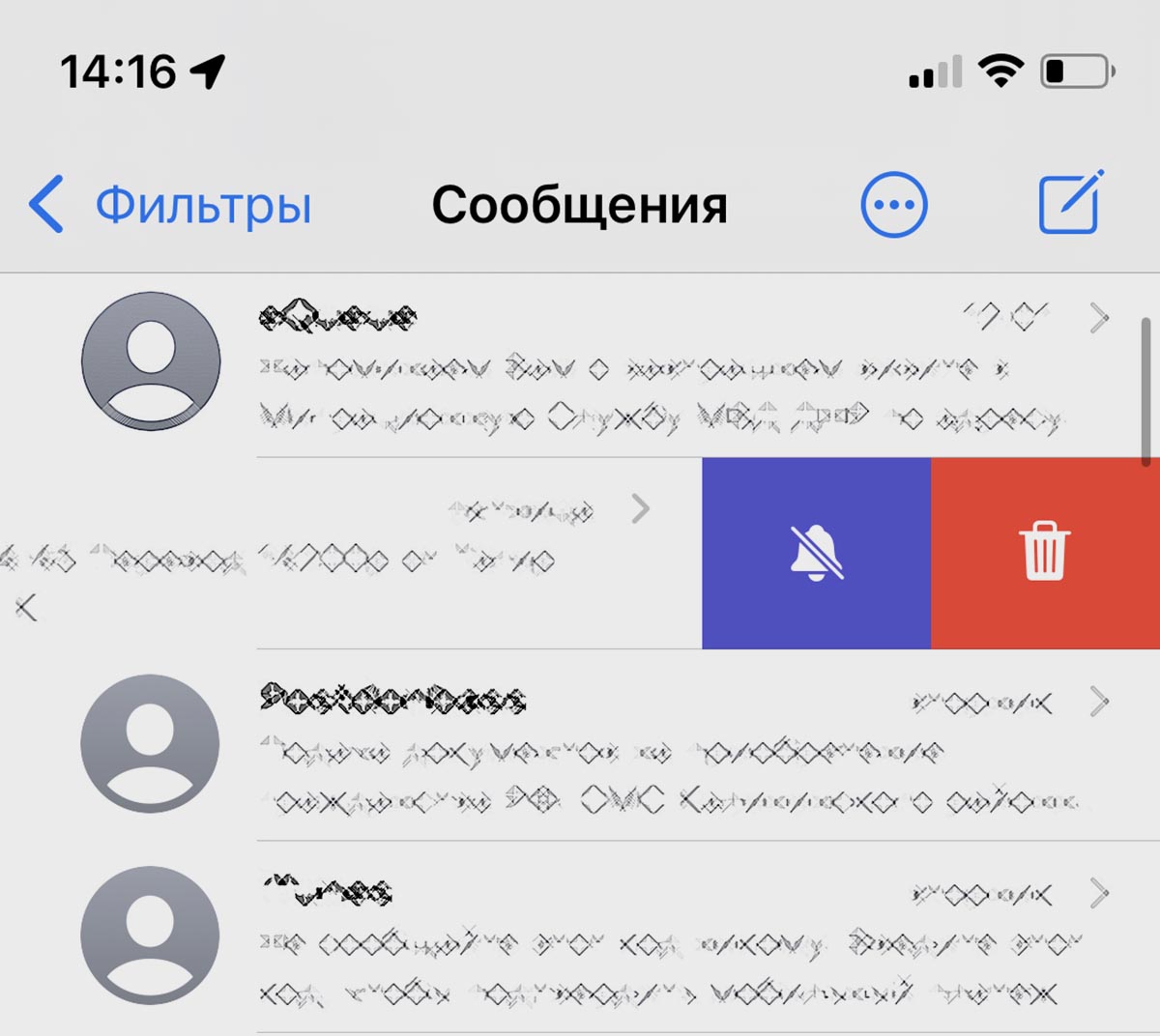
В iOS есть возможность отключить звук уведомлений iMessage для определенных чатов или собеседников. Появилась фишка задолго до режима Фокусирование и настраивается за секунду.
Просто сделайте боковой свайп влево на определенном чате и выберите опцию отключения звука.
10. Преобразуйте голос в текст вместо отправки голосовых сообщений
Ваш собеседник не всегда сможет прослушать отправленное голосовое сообщение. Вместо этого лучше сразу преобразовать голос в текст.
Для этого у вас должна быть активирована опция по пути Настройки – Основные – Клавиатура – Включение диктовки. После этого в любом приложении (даже сторонних) вы сможете диктовать текст вместо набора через клавиатуру.
Используйте кнопку микрофона в правом нижнем углу для начало диктовки.
Эти маленькие хитрости делают iMessage удобным средством общения в кругу любителей техники Apple.
(22 голосов, общий рейтинг: 4.59 из 5)
Хочешь больше? Подпишись на наш Telegram.

Источник: www.iphones.ru
Что нового появилось в приложении “Сообщения” в iOS 16
Apple уже не первый год усиленно старается развивать свой фирменный мессенджер iMessage, который является частью приложения “Сообщения”. Как и прежде, iMessage является эксклюзивом для устройств Apple. Никаких подвижек в том, чтобы он появился на Андроиде, на сегодняшний день нет. Тем не менее в Купертино стараются дать пользователям как можно больше полезных функций. В обновлении этого года появилась возможность отредактировать уже отправленное сообщение, отменить отправку, отметить сообщение непрочитанным и восстановить удаленный чат.
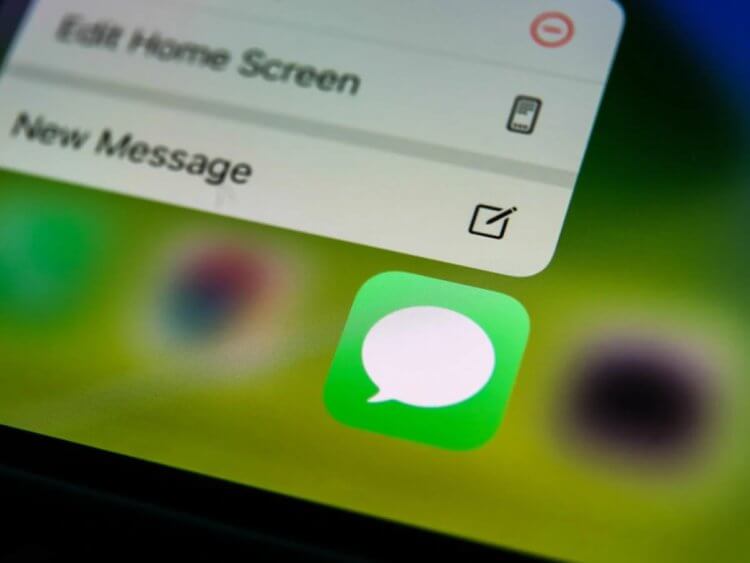
iMessage в iOS 16 получил давно ожидаемые функции.
❗️ПЕРЕД ЧТЕНИЕМ СТАТЬИ РЕКОМЕНДУЕМ ПОДПИСАТЬСЯ НА НАШ ДЗЕН
Все эти функции уже не первый год есть в том же Телеграме. И вот они добрались до iMessage. Радует, что Apple не забрасывает свой фирменный мессенджер и продолжает добавлять новые функции. Давайте разберемся, как работают нововведения и возникают ли какие-то ошибки в процессе их использования.
Как изменить сообщения на Айфоне
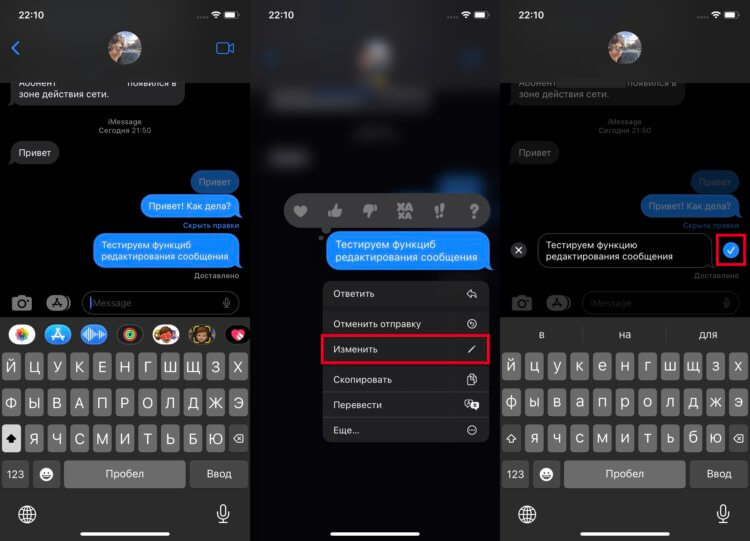
Редактирование сообщение ничем не отличается от того же Телеграма.
Одна из самых важных функций, о которой Apple просили достаточно давно — это возможность редактировать уже отправленное сообщение. Очень часто мы замечаем опечатки или какие-то ошибки только после того, как сообщение уже отправлено. Начиная с iOS 16, такая возможность наконец-то появилась. Однако не обошлось без ограничений.
Редактирование сообщения доступно в течение 15 минут после отправки. При этом в рамках этого окна можно внести правки не более пяти раз. В целом для исправления каких-то опечаток этого должно быть более чем достаточно.
❗️ПОДПИСЫВАЙТЕСЬ НА НАШ ТЕЛЕГРАМ-КАНАЛ, ЧТОБЫ НЕ ПРОПУСТИТЬ САМЫЕ СВЕЖИЕ НОВОСТИ
Плюс ко всему, подобный временной интервал защитит получателей от исправлений, внесенных задним числом. Следует помнить о том, что если у адресата смартфон или планшет работает не на iOS 16, iPadOS 16 или macOS Ventura, то вместо красиво измененного сообщения будет отправлено еще одно с текстом “Внесены правки в сообщение…” где вместо многоточия будет указан исправленный текст. Чтобы отредактировать сообщение в iMessage, необходимо сделать следующее:
- Откройте приложение “Сообщения” и найдите сообщение, которое хотите исправить.
- Задержите на нем палец до появления контекстного меню.
- Нажмите кнопку “Изменить” и внесите необходимые правки.
- Отправьте исправленное сообщение с помощью синей галочки.
Отредактированное сообщение отобразится в чате, и под ним появится надпись “Изменено”. При нажатии на нее можно посмотреть историю того, как выглядело сообщение до исправления.
Как отменить сообщение на Айфоне
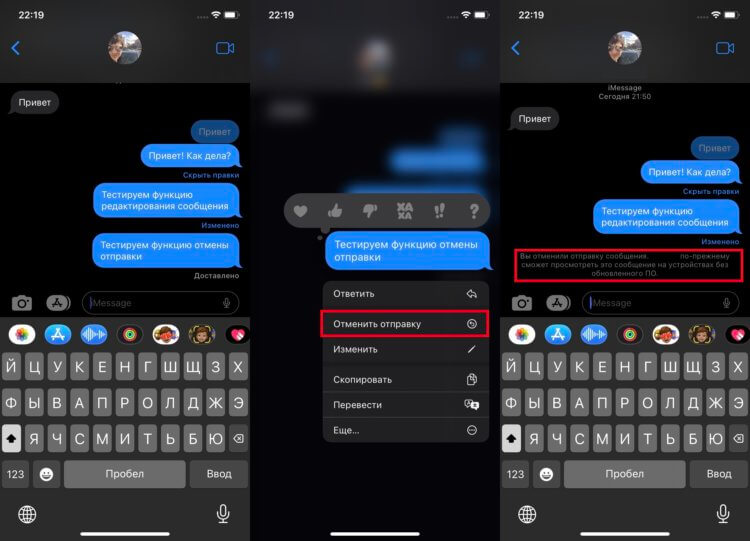
Хотелось бы получить больший интервал для отмены отправки.
Другой важной функцией, которую долго ждали, стала возможность отменить отправку сообщения. Или, если говорить проще, банальное удаление отправленного сообщения. У этой функции такое же ограничение по версиям операционной системы — корректно будет работать только на самых новых. На iOS 15 и более ранних версиях адресат будет видеть сообщение как ни в чем не бывало. Временной интервал, в котором доступна эта возможность с 15 минут сокращается до двух. Чтобы ей воспользоваться, потребуется:
- Открыть приложение “Сообщения” и найти сообщение, которое необходимо удалить.
- Задержать на нем палец до появления контекстного меню.
- Нажать кнопку “Отменить отправку”.
❗️ПОДПИСЫВАЙСЯ НА ТЕЛЕГРАМ-КАНАЛ СУНДУК АЛИБАБЫ. РЕБЯТА ЗНАЮТ ТОЛК В КРУТЫХ ТОВАРАХ С Алиэкспресс
Выбранное сообщение исчезнет с красивой анимацией взрыва. Помните про указанные выше ограничения, когда решитесь на удаление. В отличие от редактирования, времени на подумать в этом случае практически нет.
Как восстановить сообщения на Айфоне

Хорошо, что теперь сообщения не удаляются сразу бесследно. У пользователей есть шанс исправить свою ошибку.
Раньше при удалении какого-либо чата в Сообщениях восстановить его было невозможно. Иногда из-за случайного удаления пропадали очень важные сообщения. Начиная с iOS 16, и в этом приложении появилась папка “Недавно удаленные”, в которой удаленные чаты хранятся в течение 30 дней, и их в любой момент можно восстановить. Для этого необходимо сделать следующее:
- Откройте приложение “Сообщения”.
- Нажмите на кнопку “Править” в левом верхнем углу.
- Выберите “Показать недавно удаленные”.
- Отметьте галочками чаты, которые хотите восстановить, и нажмите кнопку “Восстановить” в нижнем правом углу экрана.
После этих действия чат вновь появится на главном экране приложения. А самое главное, что ничего важного теперь не исчезнет бесследно.
Как отметить сообщение непрочитанным
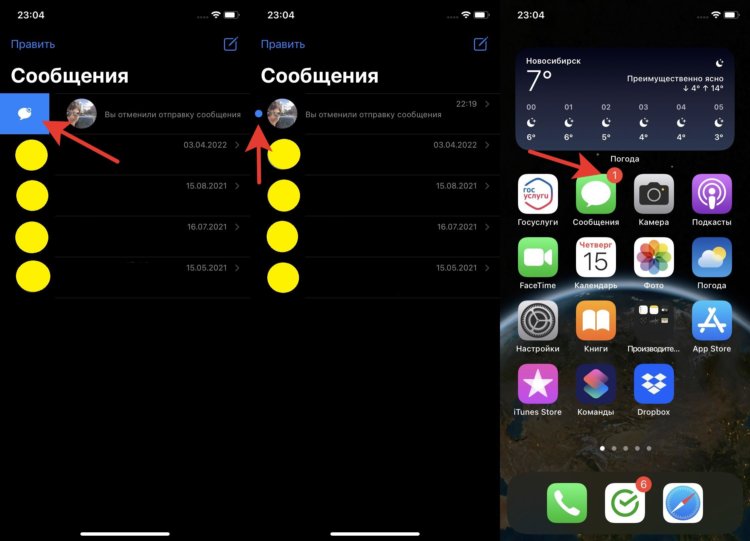
Такая отметка не позволит забыть ответить на сообщение.
Но иногда ответ на сообщение, которое вам отправили, требуется не прямо в момент получения, а через определенное время. В такой ситуации существует риск просто забыть о нем. Чтобы этого не случилось, в iOS 16 появилась возможность отметить чат как содержащий непрочитанное сообщение. Тогда на иконке приложения будет светиться наклейка с количеством чатов, которые содержат такие сообщения, и вы никогда не пройдете мимо. Для того чтобы отметить чат как непрочитанный, потребуется:
- Открыть приложение “Сообщения”.
- Сдвиньте нужный чат свайпом слева направо.
- Нажмите на синее поле, которое появится после смещения.
❗️ПОДПИШИСЬ НА НАШ ПУЛЬС. БУДЕШЬ УЗНАВАТЬ ВСЕ НОВОЕ САМЫМ ПЕРВЫМ
На выбранном чате сразу появится синяя точка, а иконка приложения на рабочем столе получит соответствующую наклейку. Обратите внимание, что такая возможность относится к чатам с любыми сообщениями: как к iMessage (синие сообщения), так и SMS (зеленые сообщения). А вот редактирование и отмена отправки возможны только при использовании iMessage.
Имейте это в виду, когда будете переписываться с кем-то через стандартное приложение “Сообщения”. За время тестирования все эти возможности работали корректно, и никаких ошибок не возникало. Поэтому можно смело говорить о том, что Apple дала своим пользователям отличные и очень нужные функции.
Источник: appleinsider.ru